Le stockage des informations de connexion dans Windows Credential Manager peut gagner du temps lorsque vous accédez fréquemment à un partage de fichiers sur une autre machine. Voyons comment nous pouvons ajouter nos propres informations d’identification au coffre-fort.
Ajout d’informations de connexion à Credential Manager
Ouvrez le menu Démarrer et cliquez sur le lien Panneau de configuration.
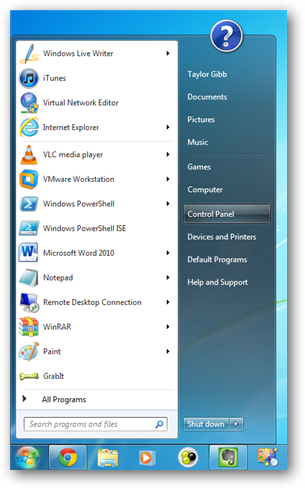
Lorsque le panneau de configuration est ouvert, cliquez sur le lien Comptes d’utilisateurs et sécurité familiale.

Ensuite, ouvrez le gestionnaire d’informations d’identification.
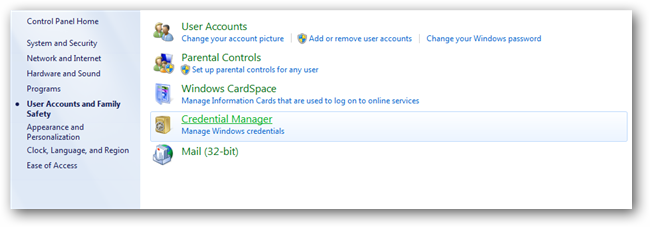
Une fois que vous êtes dans Credential Manager, vous verrez que vous avez la possibilité d’ajouter trois types différents d’informations d’identification, Windows, basées sur un certificat ou générique. Nous ajouterons un nouvel identifiant Windows, alors cliquez sur le lien.
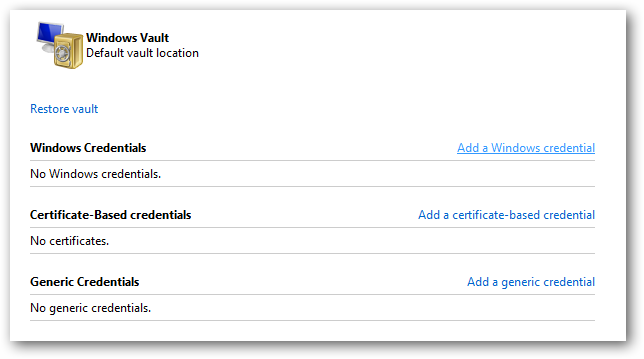
Ensuite, vous pouvez continuer et entrer le nom DNS de la machine sur votre réseau ainsi que le nom d’utilisateur et le mot de passe avec lesquels vous souhaitez vous connecter, puis cliquez sur le bouton OK.

Vous verrez maintenant que vos informations d’identification ont été ajoutées au coffre-fort.
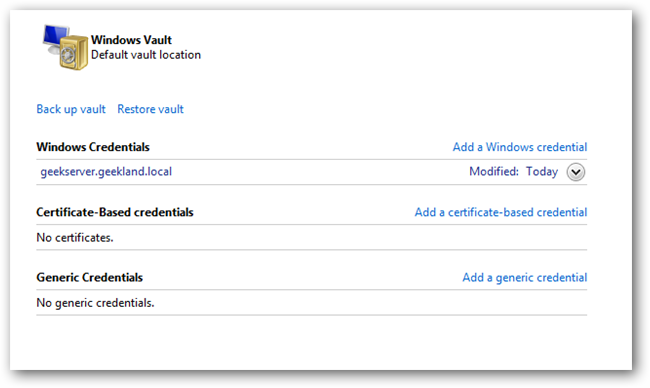
Windows met en cache vos informations de connexion lors de la connexion à une autre machine, mais elles ne sont pas persistantes, cela signifie qu’elles ne survivront pas à un redémarrage, heureusement, Credential Manager est venu à notre secours.

